vscode64位中文版是kk下載給大家介紹的一款自帶GUI的免費開源的現代化的輕量級的代碼編輯器,它的架構設計非常出色,用戶無須修改應用就可以增加額外的語言支持,支持Windows,OS X和Linux,內置JavaScript、TypeScript和Node.js支持,是一款功能十分齊全的ide開放工具,有需要的用戶快來獲取吧~
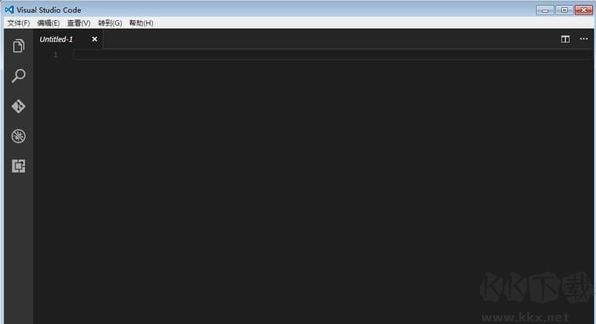
vscode64位中文版 特點
VS Code包括開箱即用的功能只是開始。VS代碼擴展允許您為安裝添加語言,調試器和工具,以支持您的開發工作流程。VS Code的豐富的可擴展性模型使擴展作者可以直接插入VS代碼UI,并通過VS代碼使用的相同API提供功能。本主題說明如何查找,安裝和管理VS代碼擴展。
Visual Studio Code具有一個閃電迅速的源代碼編輯器,完美的日常使用。VS Code支持數百種語言,通過語法高亮顯示,括號匹配,自動縮進,框選擇,片段等功能,幫助您立即實現高效。直觀的鍵盤快捷鍵,輕松自定義和社區貢獻的鍵盤快捷鍵映射讓您輕松瀏覽代碼。
對于嚴格的編碼,你通常會從具有更多代碼理解的工具中受益,不僅僅是文本塊。Visual Studio代碼包括對IntelliSense代碼完成,豐富的語義代碼理解和導航以及代碼重構的內置支持。
當編碼變得艱難時,艱難的調試。調試通常是開發人員在精簡編碼體驗中最缺乏的一個特性,所以我們做到了。Visual Studio代碼包含一個交互式調試器,因此您可以在控制臺中遍歷源代碼,檢查變量,查看調用堆棧和執行命令。
VS代碼還與構建和腳本工具集成,以執行常見任務,使日常工作流程更快。VS代碼支持Git,所以你可以使用源代碼控制,而不必離開編輯器,包括查看待更改的差異。
vscode64位中文版 使用方法
新建文件:Ctrl+N新建文件并修改后綴即可(后綴根據所需文件來,比如.html,.css,.js等)
自動保存文件時間設置: File(文件)- Preferences(首選項)- Setting (設置)然后彈出下面界面,選擇User(一般會默認選中該選項), 選擇afterdelay選項即可,下面有個數字1000表示1秒,這個可自行設置,表示多少秒以后自動保存!
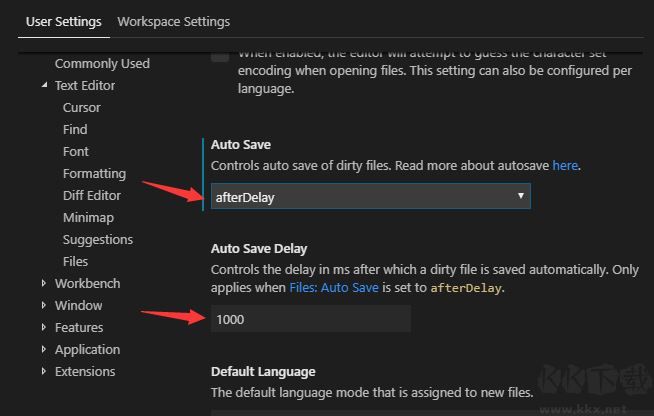
自動格式化代碼:
File(文件)- Preferences(首選項)- Setting (設置)
User(用戶)- Text-Editor(文本編輯)- Formatng(格式化)
勾選下圖紅色框中的選項后重啟Vscode即可
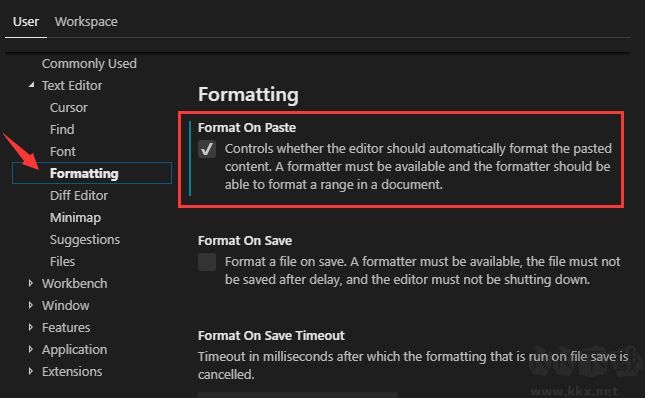
更換主題:
File(文件)- Preferences(首選項)- Color-Theme (顏色主題)
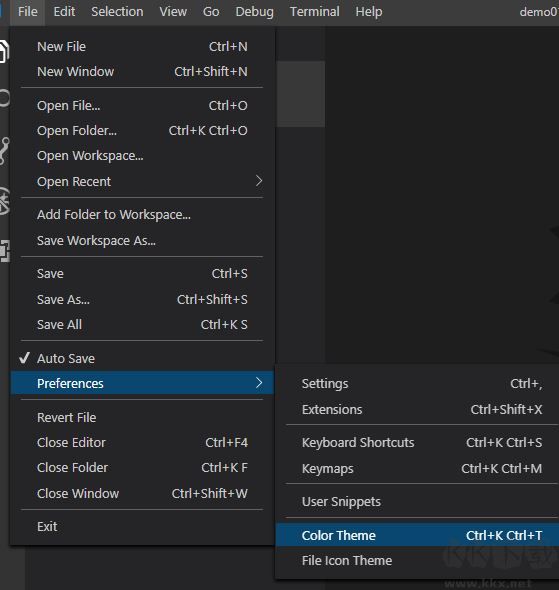
快捷鍵:
Ctrl + / (單行注釋)
Shift + Alt + A (多行注釋) 若要取消單行或多行注釋在按一次該快捷鍵即可
Ctrl + Shift + Enter (上方插入一行,鼠標光標在當前行的任意位置都可以直接換行到上一行)
Ctrl + Enter (下方插入一行,鼠標光標在當前行的任意位置都可以直接換行到下一行)
Alt + Shift + F (格式化代碼,不需要全選中代碼,直接格式化即可)
Ctrl + Shift + F (查找文件)
Ctrl + G ,然后@+方法名(快速定位方法所在位置)
Ctrl + { (連續點2次左括號,即可快速實現 {{}})
Ctrl + D(同時修改多個地方,需要改幾個地方就ctrl+D幾次,實用)
以上便是kk下載給大家介紹的vscode64位中文版!
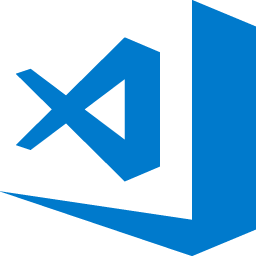
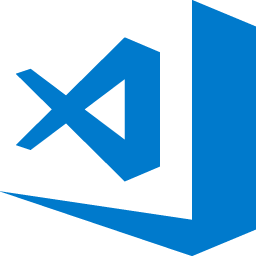 vscode64位中文版 v1.45.053.8MB
vscode64位中文版 v1.45.053.8MB